Маска для текста
Получить такой эффект в Индизайне очень просто даже без использования эффектов прозрачности.
Расположите текстовый фрейм и фрейм с геометрической фигурой на разных слоях. Геометрическая фигура должна быть залита 50% серым цветом или около того.
1. Выделите инструментом Selection Tool (Черной стрелкой) и скопируйте в память текстовый фрейм.
2. Отключите отображение слоя с текстовым фреймом.
3. Выделите геометрическую фигуру и командой Paste Into скопируйте в нее из памяти текстовый фрейм.
Граница фигуры скроет часть текста.
4. Инструментом Text выделите весь вставленный в фигуру текст.
5. Измените цвет текста на Paper (белый). Включите отображение нижнего слоя с текстовым фреймом.
6. Инструментом Direct Selection Tool (Белая стрелка) вы можете изменить геометрию фигуры, не нарушая расположения маскированного текстового блока, только убедитесь, точно ли вы редактируете границу фигуры а не границу вложенного текстового фрейма. Можете также поэкспериментировать с цветами.



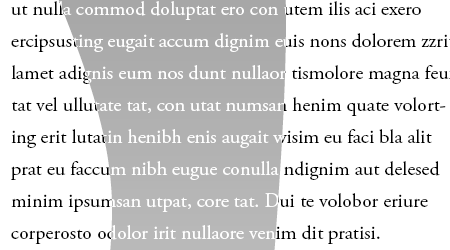
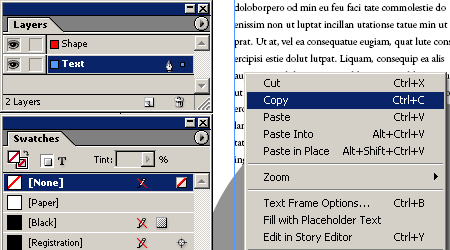
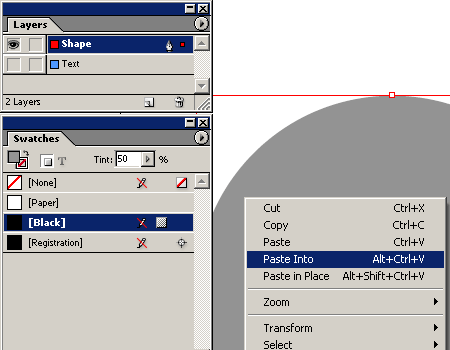
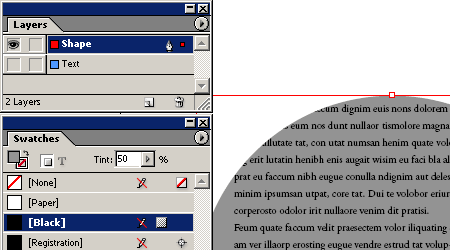

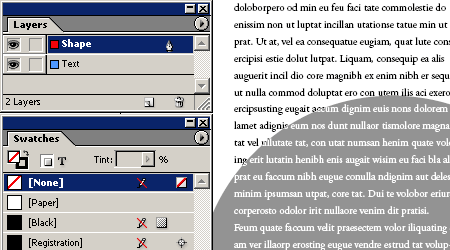
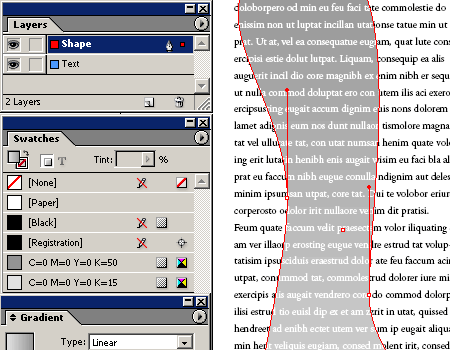


 Скрипты Михаила Иванюшина
Скрипты Михаила Иванюшина InDesign ExtendScript API Adobe InDesign 2020 Object Model
InDesign ExtendScript API Adobe InDesign 2020 Object Model Indesign Snippets
Indesign Snippets
Последние комментарии